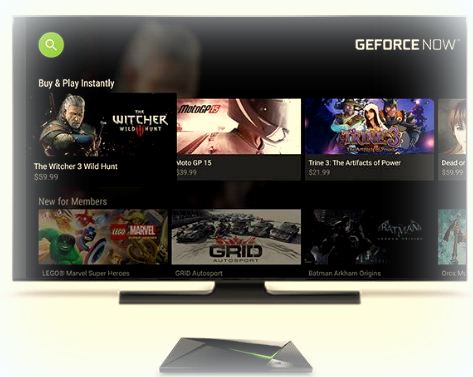Επίλυση προβλήματος μαύρης οθόνης Samsung galaxy S7: Πώς να
Ξαφνικά αντιμετωπίζει πρόβλημα Samsung galaxy S7 Πρόβλημα μαύρης οθόνης & galaxy S7 edge; Παίζοντας το παιχνίδι, ξαφνικά σταμάτησε και εμφανίστηκε η κενή οθόνη στο τηλέφωνό μου Galaxy S7. Σας ενοχλεί εξαιτίας σας δεν βλέπω εφαρμογές ή άλλη οθόνη στη συσκευή σας. Εμφανίζονται μόνο μαύρη οθόνη και δεν λειτουργούν η συσκευή σας. Για να διορθώσετε το πρόβλημα της μαύρης οθόνης Samsung galaxy S7, πρώτα απ 'όλα ελέγξτε την ενημέρωση λογισμικού συστήματος και επίσης ελέγξτε τυχόν εφαρμογές τρίτων που προκαλούν αυτό το ζήτημα ή όχι.
Κάποιοι από τους χρήστες ανέφεραν ότι αυτό το γαλαξία S7 και το γαλαξία S7 edge black screen παρουσιάζεται μετά την ενημέρωση του nougat. Όταν η οθόνη είναι κενή, ο χρήστης μπορεί να δοκιμάσει οτιδήποτε, αλλά το τηλέφωνό σας Galaxy S7 δεν λειτουργεί. Αντιμετωπίζει επίσης το ζήτημα του Το Samsung galaxy S7 δεν αποκρίνεται. Ελέγξτε κάθε μία από τις παρακάτω μεθόδους για να διορθώσετε το πρόβλημα της μαύρης οθόνης Samsung galaxy S7 μετά την ενημέρωση του μαντολάτου.
Διαβάστε αυτό: Το Fix Galaxy S7 & το Galaxy S7 δεν θα ενεργοποιηθεί μετά τη φόρτιση
Πώς να διορθώσετε το πρόβλημα της μαύρης οθόνης Samsung galaxy S7

1αγ Μέθοδος: Χρησιμοποιήστε ασφαλή λειτουργία στο Samsung galaxy S7
Για να βρείτε εφαρμογές που προκαλούν αυτό το ζήτημα, ενεργοποιήστε την ασφαλή λειτουργία galaxy S7
Βήμα 1: Πατήστε και κρατήστε πατημένο το κουμπί λειτουργίας στη συσκευή Samsung galaxy S7
Βήμα 2: Αγγίξτε παρατεταμένα "ΣβήνωΚουμπί "μέχρι την εμφάνιση"Επανεκκίνηση σε ασφαλή λειτουργία"
Βήμα 3: Πατήστε "Εντάξει"Για επανεκκίνηση της ασφαλούς λειτουργίας στο Galaxy S7 & Galaxy S7 edge
Θα χρειαστούν 30-40 δευτερόλεπτα για την επανεκκίνηση της συσκευής σας.
Βήμα 4: Προβολή «Λειτουργία ασφαλείαςΣύμβολο στην αριστερή πλευρά κάτω από την οθόνη
Τώρα ελέγξτε ότι η συσκευή σας λειτουργεί κανονικά ή όχι.Εάν δεν βρεθεί κανένα πρόβλημα, αυτό σημαίνει τυχόν εφαρμογές τρίτων που προκαλούν αυτά τα προβλήματα. Διαγράψτε μία προς μία εφαρμογές που έχετε κατεβάσει από τρίτους και βρείτε την εφαρμογή που προκαλεί πρόβλημα. Διαγράψτε το από τη συσκευή σας.
2αρ Μέθοδος: Επαναφορά εργοστασιακών δεδομένων του γαλαξία S7 για διόρθωση του προβλήματος μαύρης οθόνης Samsung galaxy S7
Βήμα 1: Παω σε "Ρυθμίσεις"
Μπορείτε να δείτε διάφορες ενότητες.
Βήμα 2: Στην προσωπική ενότητα, πατήστε "δημιουργία αντιγράφων ασφαλείας και επαναφορά"
Βήμα 3: Πατήστε "Επαναφορά εργοστασιακών ρυθμίσεων"
Βήμα 4: Πατήστε "Επαναφορά τηλεφώνου"
Εάν ορίσετε το Κλείδωμα μοτίβου ή το PIN ή τον κωδικό πρόσβασης ή το δακτυλικό αποτύπωμα στη συσκευή σας Galaxy S7 & S7 edge, επιβεβαιώστε το για να ξεκλειδώσετε τη συσκευή σας. Πριν από τη διαγραφή όλων των δεδομένων, δημιουργήστε αντίγραφα ασφαλείας των δεδομένων της συσκευής σας Android με ασφάλεια.
Βήμα 5: Πατήστε "Διαγράψτε τα πάντα"
Θα διαγράψει όλα τα προσωπικά σας στοιχεία, τον λογαριασμό Samsung, τον λογαριασμό Google, τη μουσική, τις φωτογραφίες, τις ληφθείσες εφαρμογές και άλλα δεδομένα από τη συσκευή σας.
3rd Μέθοδος: Επανεκκινήστε το σύστημα στο Samsung galaxy S7
Βήμα 1: Σβήνω το τηλέφωνό σας Samsung Galaxy S7 & S7 edge
Βήμα 2: Πατήστε παρατεταμένα το κουμπί αύξησης της έντασης ήχου, το κουμπί αρχικής οθόνης και το κουμπί λειτουργίας ταυτόχρονα έως ότου ενεργοποιηθεί ο γαλαξίας S7.
Μπορείτε να δείτε το Ανάκτηση συστήματος Android επιλογή στην οθόνη της συσκευής σας. Από προεπιλογή "ΑρχήΠροβολή κουμπιού στο τηλέφωνό σας.
Βήμα 3: Πατήστε το κουμπί μείωσης έντασης έως ότου δείτε λειτουργία ανάκτησης
Βήμα 4: Πατήστε το κουμπί λειτουργίας για επανεκκίνηση σε λειτουργία ανάκτησης
Μπορείτε να δείτε την παραπάνω οθόνη του ρομπότ android με κόκκινο θαυμαστικό στην οθόνη.
Βήμα 5: Πατήστε τα κουμπιά έντασης για κύλιση στο σκουπίστε τα δεδομένα / επαναφορά εργοστασιακών ρυθμίσεων, πατήστε το κουμπί λειτουργίας για να το επιλέξετε.
Μπορείτε να εμφανίσετε αυτό το μήνυμα: Εκκαθάριση προσωρινής μνήμης;
Βήμα 6: Για επιβεβαίωση, χρησιμοποιήστε τα κουμπιά έντασης για κύλιση στο Ναί και πατήστε το κουμπί λειτουργίας για να το επιλέξετε.
Η εκκαθάριση των δεδομένων προσωρινής μνήμης ενδέχεται να διαρκέσει λίγα λεπτά.
Βήμα 7: Χρησιμοποιήστε τα κουμπιά έντασης για κύλιση στο επανεκκινήστε το σύστημα τώρα, πατήστε το κουμπί λειτουργίας για να το επιλέξετε.
Τερματίστε τη λίστα πιθανών λύσεων για να διορθώσετε τη Samsungπρόβλημα μαύρης οθόνης του γαλαξία S7. Εάν έχετε οποιοδήποτε πρόβλημα, ενημερώστε μας στο παρακάτω πλαίσιο σχολίων, θα χαρούμε να σας βοηθήσουμε. Μείνετε συνδεδεμένοι μαζί μας για τις τελευταίες ενημερώσεις.